Come usare AirPod
Fammi indovinare: hai da poco scoperto gli AirPods, i celebri auricolari wireless di Apple, grazie al Web e, senza batter ciglio, hai deciso di acquistarli per poterli utilizzare con tutti i tuoi dispositivi. Tuttavia, non essendo un esperto dell'informatica, non sai da dove iniziare e stai cercando disperatamente un tutorial che ti guidi, passo dopo passo, in tutte le operazioni che ti permetteranno di utilizzare i famosi auricolari di casa Apple.
Se le cose stanno effettivamente in questo modo, ti svelo un segreto: sei finito nel posto giusto al momento giusto! Non è necessario che tu sia un “guru” della tecnologia, usare gli AirPods è davvero semplice anche per chi, come te, non è avvezzo alla tecnologia!
Per imparare come usare AirPod, tutto quello che dovrai fare è dedicarmi pochi minuti del tuo prezioso tempo. Pertanto, mettiti comodo sul divano e dedicati alla lettura dei prossimi paragrafi. Sono sicuro che riuscirai a imparare, senza particolari problemi, a collegare, configurare e a usare gli AirPods con i tuoi dispositivi nel migliore dei modi!
Indice
- Come usare AirPods su iPhone e iPad
- Come usare AirPods su Android
- Come usare AirPods su PC
- Come usare AirPods in aereo
Come usare AirPods su iPhone e iPad
Se hai comprato gli AirPods è perché, molto probabilmente, sei un utente del colosso di Cupertino. Pertanto, immagino ti stia chiedendo come usare AirPods su iPhone e iPad. La risposta è davvero semplice e la troverai nei prossimi paragrafi. Tuttavia, mi sembra doveroso fare una piccola premessa: gli AirPods possono essere utilizzati anche con dispositivi Android (e, generalmente, con tutti i dispositivi dotati di Bluetooth). Pertanto, se ne possiedi uno, non temere perché ti spiegherò tutto a breve.
Associazione
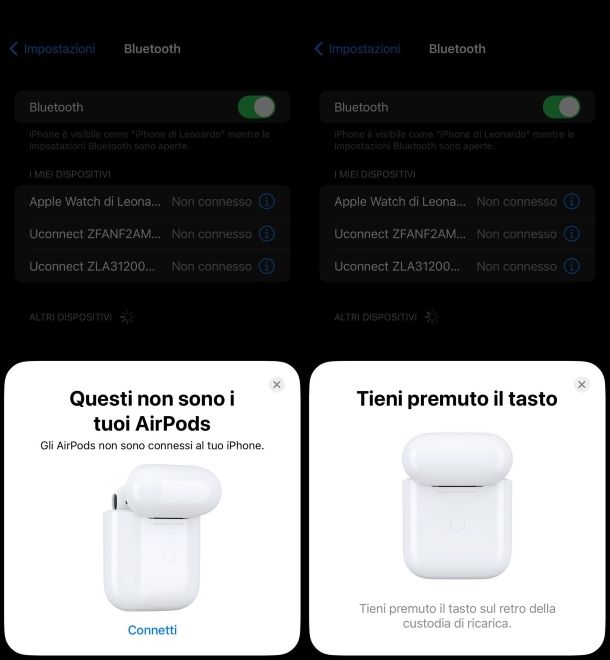
Prima di poter utilizzare i famosi auricolari, bisogna effettuare l'associazione degli AirPods con il tuo dispositivo. Per fare ciò, indipendentemente dal fatto che tu abbia un iPhone o un iPad, devi innanzitutto attivare il Bluetooth: puoi farlo in due modi diversi.
Il primo consiste nel richiamare il Centro di controllo, facendo uno swipe dall'angolo in alto a destra verso il basso, se possiedi un iPhone dotato di Face ID, o dal basso verso l'alto se possiedi qualsiasi altro modello di iPhone con il tasto Home fisico, e assicurarsi che il Bluetooth sia attivato (altrimenti, puoi attivarlo facendo semplicemente tap sull'icona con la “B” stilizzata).
Il secondo modo consiste nell'accedere alle Impostazioni del tuo dispositivo (iOS/iPadOS), premendo sull'icona dell'ingranaggio presente nella Home, fare tap su Bluetooth e subito dopo sulla levetta accanto alla voce Bluetooth per passare da OFF a ON.
Perfetto, adesso il Bluetooth è attivo! Adesso tieni il tuo dispositivo sbloccato e porta la custodia degli AirPods accanto al tuo iPhone/iPad (nel caso delle AirPods Max, invece, le cuffie vanno estratte dalla custodia): dopo qualche secondo, vedrai automaticamente sullo schermo del tuo dispositivo un riquadro con un'animazione e il tasto per procedere con l'associazione.
All'interno della custodia dei tuoi AirPods (o all'esterno, se hai gli AirPods Pro o gli AirPods di 3a generazione; per quanto riguarda le AirPods Max, la luce si trova sotto uno dei padiglioni), vedrai una luce bianca lampeggiare: significa che gli auricolari sono pronti per l'associazione. Qualora, invece, la luce non dovesse lampeggiare, tieni premuto il tasto di abbinamento, sul retro della custodia degli AirPods, per “forzarne” il collegamento.
Infine, per completare l'associazione degli AirPods, fai tap sul pulsante Connetti e segui le brevi istruzioni su schermo. Semplice come bere un bicchier d'acqua, non trovi?
Configurazione e uso
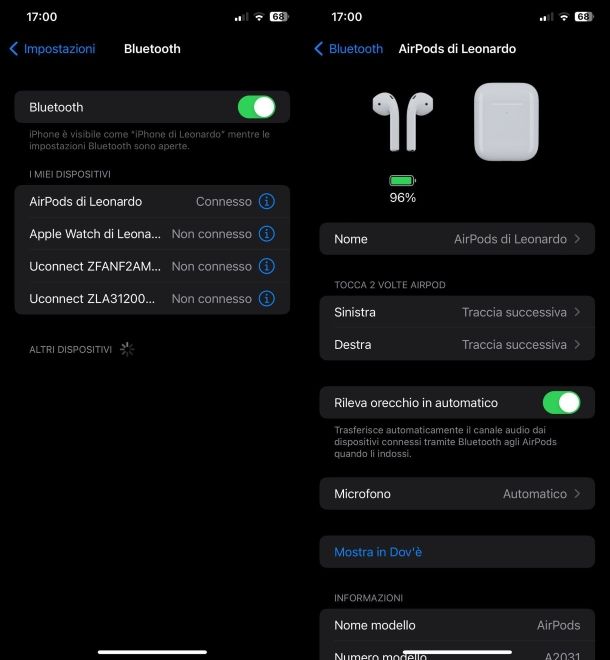
Dopo aver associato correttamente gli AirPods, passiamo alla loro configurazione e uso. Nello specifico, a seconda del modello e della generazione di AirPods in possesso, è possibile personalizzare alcune impostazioni come, ad esempio, il nome degli AirPods, l'azione che viene eseguita al tocco degli auricolari, la rilevazione automatica dell'orecchio, la posizione del microfono e tanto altro!
Per personalizzare le impostazioni appena elencate, assicurati innanzitutto di aver correttamente collegato gli AirPods al tuo dispositivo. Dopodiché, indossa gli auricolari e, successivamente, fai tap sull'icona dell'ingranaggio per accedere alle Impostazioni.
In primo piano, sotto al tuo Nome e Cognome, vedrai una sezione nominata AirPods di [nome]. Ti basterà fare tap su di essa per accedere alle impostazioni degli AirPods. In alternativa, fai tap sulla sezione Bluetooth e premi sulla (i) in corrispondenza del nome dei tuoi AirPods.
Fatto ciò, potrai personalizzare a tuo piacimento le impostazioni degli AirPods. Per personalizzare il nome dei tuoi auricolari, per esempio, non devi fare altro che tap sulla sezione Nome, modificare il nome e fare tap su Indietro, in alto a sinistra, per rendere le modifiche effettive.
All'interno della sezione Tocca 2 volte AirPod, facendo tap su Sinistra o Destra, potrai personalizzare le azioni che, al tocco, gli auricolari effettueranno: Siri per attivare Siri, Riproduci/Pausa per riprodurre o mettere in pausa il brano in ascolto, Traccia Successiva per passare all'ascolto del brano successivo e Traccia precedente per tornare all'ascolto del brano precedente. Facendo tap, invece, sull'opzione Non attivo, puoi disattivare l'esecuzione di azioni per uno o entrambi gli auricolari.
Per disattivare l'opzione Rileva orecchio in automatico, attiva per impostazione predefinita, ti basterà fare tap sulla relativa levetta. Facendo tap sulla sezione Microfono, invece, potrai stabilire se attivare sempre il microfono dell'auricolare di sinistra, Auricolare (sempre a sx), o di destra, Auricolare (sempre a sx).
In più, se possiedi gli AirPods di terza generazione, gli AirPods Pro o gli AirPods Max potrai, ad esempio, attivare o disattivare il caricamento ottimizzato, un'impostazione che ti permetterebbe di ridurre l'usura della batteria apprendendo le tue abitudini di ricarica quotidiane, abilitare o disattivare l'opzione Rete Dov'è, che consente di localizzare gli AirPods anche da spenti o non nelle vicinanze e altre impostazioni. Per saperne di più, qualora ciò fosse di tuo interesse, ti consiglio di leggere il mio tutorial su come cambiare le impostazioni degli AirPods. Non te ne pentirai!
Come usare AirPods su Android
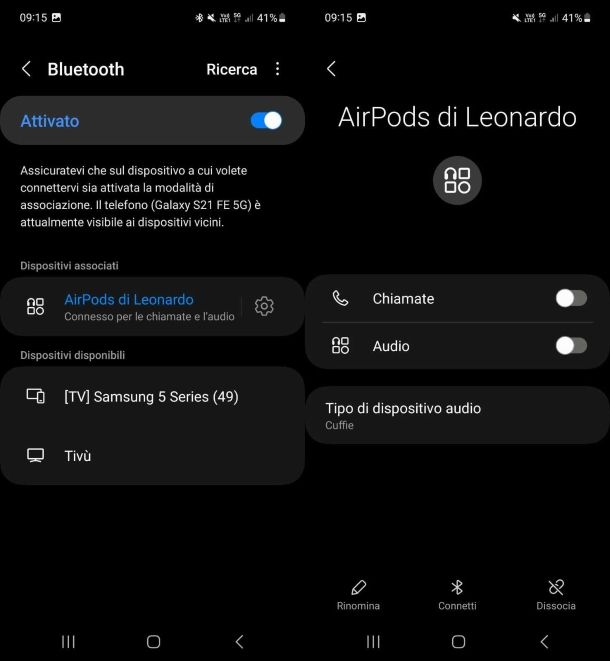
Come ti dicevo qualche paragrafo fa, nonostante gli AirPods siano stati principalmente concepiti per i dispositivi Apple, è possibile utilizzarli anche con smartphone e tablet Android o con qualsiasi dispositivo dotato di Bluetooth (sì, anche le TV), seppur con funzionalità limitate. Come dici? Vorresti sapere come usare AirPods su Android? Non preoccuparti, se mi concedi un minuto te lo spiego!
Precisato quanto sopra, passiamo all'azione: come prima cosa, è necessario abilitare il Bluetooth del tuo dispositivo. Per fare ciò, puoi avvalerti del Centro notifiche, facendo uno swipe dall'alto verso il basso e facendo tap sull'icona del Bluetooth (ossia la B stilizzata) in modo che da grigia diventi blu, oppure direttamente dal menu Impostazioni, che si trova nella schermata home o nel drawer del tuo dispositivo, facendo tap sull'icona dell'ingranaggio, poi Connessioni e infine Bluetooth, facendo tap sulla relativa levetta per cambiare lo stato da OFF a ON.
A questo punto, non rimane che prendere la custodia degli AirPods, aprirla e tenere premuto il bottone presente sul retro dello stesso per qualche secondo finché l'indicatore di stato luminoso non inizi a lampeggiare in bianco.
Subito dopo, recati nel menu Impostazioni > Connessioni > Bluetooth del tuo dispositivo e fai tap sul nome dei tuoi AirPods, presente all'interno della lista dei dispositivi associabili. Fatto ciò, sarai pronto per utilizzare i tuoi auricolari anche sui dispositivi del robottino verde!
Ritornando alle premesse, come ti anticipavo, potrai utilizzare gli AirPods in “condizioni limitate”. Nello specifico, di base, puoi decidere se utilizzarli per le Chiamate, per la riproduzione Audio, per entrambe o per nessuna delle due. Per fare ciò, recati nella home del tuo smartphone o tablet, fai tap sull'icona dell'ingranaggio per accedere alle Impostazioni, poi su Connessioni, su Bluetooth e infine sull'icona dell'ingranaggio accanto al nome degli AirPods.
Dopodiché, fai tap sulle levette, in direzione di Chiamate e Audio, per passare da ON a OFF, o viceversa, in base alle tue preferenze di utilizzo degli auricolari. Inoltre, su tutti i dispositivi più recenti, è possibile selezionare la fonte di uscita per la riproduzione audio. Per fare ciò, richiama il Centro notifiche, facendo uno swipe dall'alto verso il basso, fai tap su output multimediale e poi sul nome degli AirPods.
Per regolare il volume degli AirPods ti basterà premere i pulsanti Volume (+) e Volume (-), posti sulla scocca dello smartphone o del tablet (in genere sul lato destro o sinistro), oppure tramite le Impostazioni di Android, facendo tap su Suoni e vibrazione, poi su Volume e spostando i cursori posti sulle apposite barre di regolazione.
Un'altra funzionalità interessante è quella della gestione (riproduzione e pausa) dei brani, tramite un singolo tocco, e delle chiamate (rispondere e agganciare) tramite il doppio tocco di uno degli auricolari.
Infine, per rinominare, disconnettere o dissociare gli AirPods dal tuo dispositivo, non devi fare altro che andare in Impostazioni > Connessioni > Bluetooth, fare tap sull'icona dell'ingranaggio accanto al nome degli AirPods e, subito dopo, su Rinomina, Disconnetti o Dissocia, posti nella barra in basso.
Se ti stai chiedendo come visualizzare lo stato della batteria dei tuoi AirPods e della relativa custodia, sappi che non è possibile farlo tramite le impostazioni. Tuttavia, puoi avvalerti di app di terze parti. Per maggiori informazioni in merito, ti consiglio di leggere il mio tutorial su come usare gli AirPods su Android.
Come usare AirPods su PC
La comodità degli AirPods è che possono essere abbinati a qualsiasi dispositivo dotato di Bluetooth. Se la tua intenzione è quella di usare AirPods su PC, non devi fare altro che continuare a leggere.
Come usare AirPods su Windows
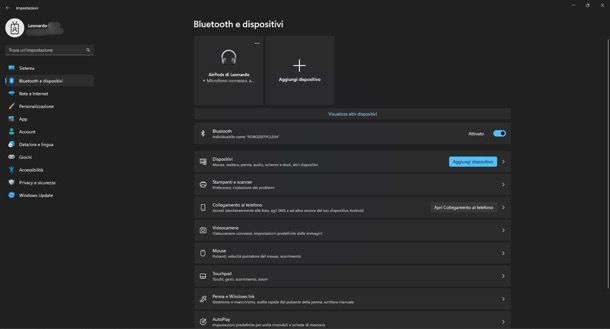
Sei un utente Microsoft, e ti stai chiedendo come usare AirPods su Windows, la procedura è davvero semplice e richiede meno di un minuto. Se hai un PC equipaggiato con Windows 10 o Windows 11, fai clic su Start, poi su Impostazioni e infine su Bluetooth e dispositivi (su Windows 10, invece, fai clic su Dispositivi e Bluetooth e altri dispositivi). Se possiedi un PC con una versione di Windows meno recente, fai clic sul pulsante Start, poi su Pannello di controllo e, successivamente, su Hardware e suoni e Dispositivi e stampanti
Se la levetta in direzione di Bluetooth è impostata su OFF, fai clic su di essa per passarla a ON. Dopodiché, fai clic su Aggiungi dispositivo e subito dopo su Bluetooth. Adesso, non ti resta che prendere la custodia dei tuoi AirPods, aprirla e premere il tasto di abbinamento (o il tasto del controllo rumore, nel caso di AirPods Max) per qualche secondo.
Non appena gli AirPods saranno rilevati da Windows fai clic sulla loro icona, all'interno del menu dei dispositivi rilevati, per avviare il collegamento e iniziare a usarli in tutta comodità. Per maggiori informazioni in merito, puoi leggere i miei tutorial su come attivare Bluetooth su Windows 10 e come collegare auricolare Bluetooth a Windows.
Come usare AirPods su Mac
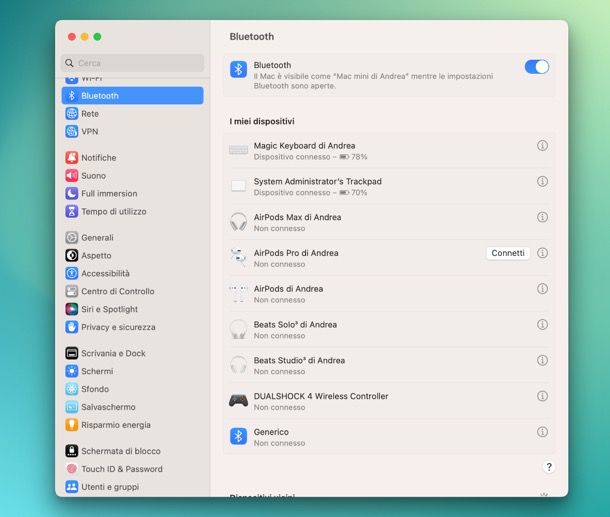
Usare AirPods su Mac è ancora più semplice! Questo perché, grazie al tuo Apple ID, una volta associati gli AirPods a un dispositivo vengono automaticamente associati a tutti gli altri device connessi al medesimo ID, Mac compreso.
Nel caso in cui, però, questa sia la prima associazione, puoi rimediare facilmente. Apri le Impostazioni/Preferenze di sistema, facendo clic sull'icona dell'ingranaggio, situata nella barra Dock del tuo Mac, e accedi alla sezione Bluetooth.
Dopo aver attivato il Bluetooth, facendo clic su Attiva Bluetooth, apri la custodia degli AirPods e tieni premuto il tasto di abbinamento (tasto del controllo rumore su AirPods Max), sul retro della custodia, finché l'indicatore di stato non lampeggia in bianco. Successivamente, fai clic su Connetti, accanto ad AirPods di [nome], per collegare gli AirPods e iniziare a utilizzarli con il tuo Mac.
Che tu ti stia chiedendo come usare AirPods 3, come usare AirPod Pro o come usare qualsiasi altro modello di AirPods con Mac, la procedura da seguire è sempre quella descritta sopra, non temere (assicurati, però, di avere una versione aggiornata di macOS).
È bene che tu sappia che, tramite il menu Opzioni, puoi regolare diverse impostazioni a tuo piacimento. Per saperne di più, ti consiglio di andare a leggere il mio tutorial su come connettere AirPods a Mac.
Come usare AirPods in aereo

Hai programmato una vacanza, sei prossimo alla partenza e ti stai chiedendo se è possibile usare AirPods in aereo? Tira un sospiro di sollievo perché la risposta è affermativa!
Premettendo che, a seconda della compagnia aerea, potrebbe essere richiesto lo spegnimento del Bluetooth in fase di decollo e di atterraggio o, nel caso il posto sia accanto alle uscite di emergenza, in tutte le fasi di volo, nonostante i tuoi dispositivi debbano essere in modalità aereo, puoi utilizzare i tuoi AirPods in tutta tranquillità attivando il solo Bluetooth e seguendo le istruzioni su come usare AirPods su iPhone e iPad. Detto questo, ti auguro un buon viaggio!

Autore
Salvatore Aranzulla
Salvatore Aranzulla è il blogger e divulgatore informatico più letto in Italia. Noto per aver scoperto delle vulnerabilità nei siti di Google e Microsoft. Collabora con riviste di informatica e cura la rubrica tecnologica del quotidiano Il Messaggero. È il fondatore di Aranzulla.it, uno dei trenta siti più visitati d'Italia, nel quale risponde con semplicità a migliaia di dubbi di tipo informatico. Ha pubblicato per Mondadori e Mondadori Informatica.






